Betulkan aplikasi kamera Windows 10/11 yang dirakam video menunjukkan garis
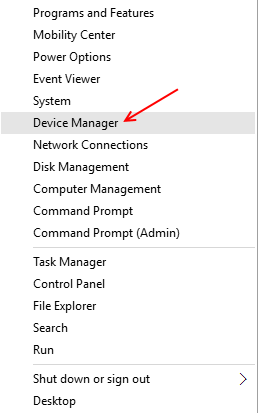
- 4716
- 489
- Don Will
Windows 10 telah naik turun sejak ia dibebaskan, dan responsnya telah dicampur mengikut laporan awal.
Tetapi ada satu pepijat berterusan di Windows 10, yang nampaknya menjejaskan banyak pengguna. Ramai pengguna telah mengalami garis mendatar di skrin peranti mereka.
Baca juga: - Cara melumpuhkan webcam Windows 10 sepenuhnya
Setiap kali seseorang dengan bug telah cuba membuka rakaman video/ menonton video/ menonton video dalam talian, mereka telah disambut dengan beberapa garis mendatar yang pelik pada satu separuh skrin manakala separuh lagi tetap tidak terjejas.
Setelah mengalami bug/ isu ini, ia benar -benar membuat menonton video dan merakamnya, gangguan pada peranti. Pepijat pergi sejauh Facebook dan aplikasi lain, menjadikan video tidak dapat dipertahankan pada aplikasi tertentu.
Disyorkan: - Perisian webcam percuma terbaik untuk pc windows
Terdapat 2 kemungkinan pembetulan untuk masalah ini yang memerlukan anda menyahpasang dan memasang semula pemandu yang berbeza bergantung kepada fungsi mereka ..
Kaedah 1 - menyahpasang pemandu
a) Klik kanan pada Mula.
b) Pilih Pengurus peranti.
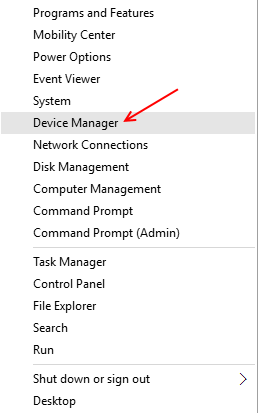
c) Apabila tetingkap Pengurus Peranti membuka, mencari dan mengembangkan Adapter paparan pemacu dengan mengklik dua kali pada mereka/ mengklik anak panah.
d) Setelah berkembang, cari kad grafik anda yang disenaraikan di bawahnya, dan Klik kanan di atasnya.
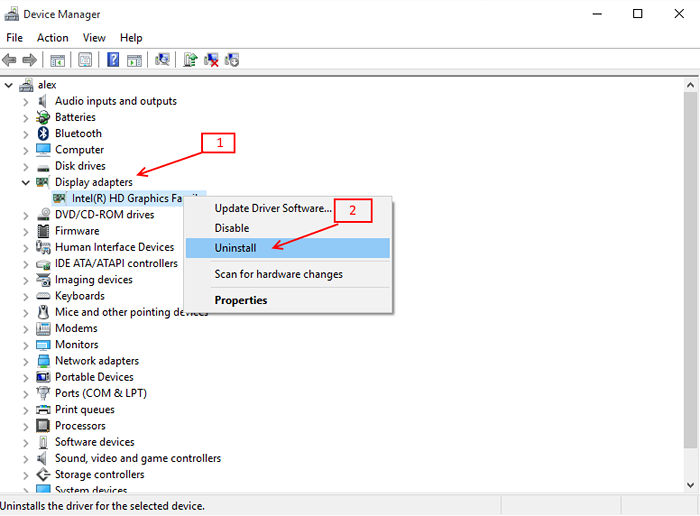
e) Pilih Nyahpasang.
f) Tunggu penyatuan selesai, dan padamkan pemandu jika Windows meminta anda melakukannya.
g) Ikut arahan skrin, dan Mula semula sistem ketika meminta anda melakukannya.
h) Buka Pengurus Peranti dan klik kanan pada kad grafik anda lagi.
i) Pilih Mengimbas perubahan perkakasan.
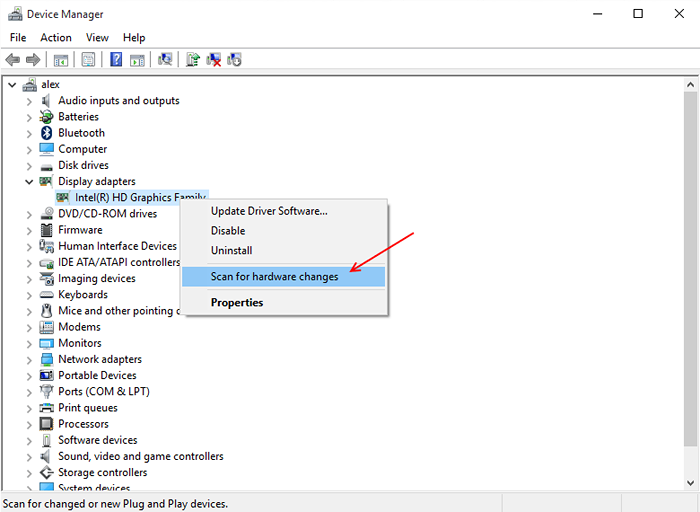
Windows kini harus mengesan kad grafik sebagai perkakasan baru yang dipasang ke mesin dan memuat turun dan mengemas kini pemacu yang sesuai secara automatik.
Setelah selesai, anda boleh menyemak isu mengenai garis mendatar, jika masih berterusan, anda boleh mengikuti kaedah 2 dan cuba menyelesaikan masalah ini.
Kaedah Alternatif - Mengimbas tingkap untuk pemacu terkini atau mengemas kini pemacu
Windows sering mampu mengemas kini pemacu dan memuat turun yang baru. Sekiranya Windows dapat mengenal pasti perkakasan, ia dapat dengan mudah menyemak storan tempatan serta internet untuk kemas kini / pemacu yang boleh dipasang.
A- Klik pada Menu Mula.
B- Cari kemas kini di bar carian.
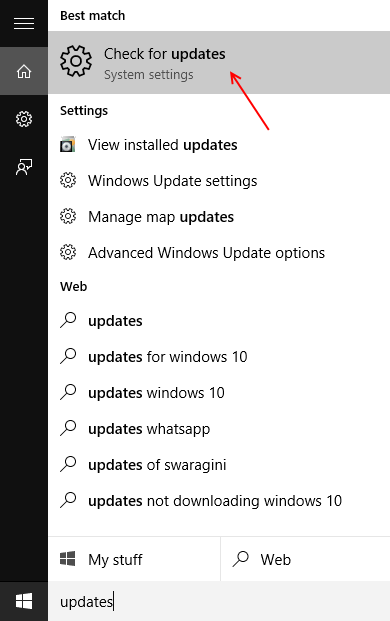
c- Pilih Menyemak kemas kini dari hasilnya.
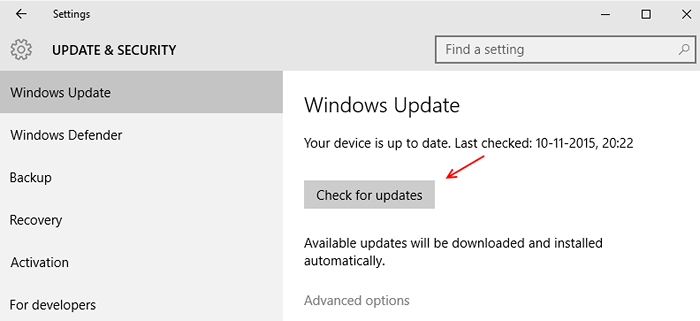
D- Ia akan membawa anda ke halaman kemas kini Windows di mana anda akan melihat semua kemas kini yang tersedia.
E- Pasang setiap tingkap kemas kini telah disenaraikan di sana untuk mencuba dan menyelesaikan masalah.
Ini harus mengeluarkan garis mendatar dari aplikasi kamera.
Jika tidak/ anda tidak melihat kemas kini dalam tetingkap kemas kini, anda boleh mencuba usaha terakhir.
Lawati halaman pengeluar anda dan muat turun semua pemacu yang diperlukan untuk PC anda, termasuk chipset, kad grafik, kad bunyi, pemacu audio dan pemacu lain untuk aksesori lain.
Sebabnya ialah semasa peningkatan/pemasangan Windows, sangat mudah bagi pemandu untuk dijangkiti, pemasangan segar semua pemandu terikat untuk menyelesaikan masalah dengan aplikasi kamera.
Setelah dimuat turun, mula memasang semula pemandu satu persatu.
Nota: Pastikan anda menjalankan pemacu yang tidak serasi dalam mod keserasian, berkenaan dengan Windows 8.1 sahaja.
Semoga ini dapat menyelesaikan masalah garis mendatar dalam aplikasi kamera anda kerana ini nampaknya telah bekerja untuk kebanyakan pengguna. 🙂
- « Cara Memperbaiki Pemacu Keras Rosak Menggunakan Utiliti Cakera Semak di Windows 10
- Semua mengenai disksnapshot.proses exe di Windows 10 »

